
- QlikView 数据加载
- QlikView - Excel 文件
- QlikView - 分隔符文件
- QlikView - XML 文件
- QlikView - Web 文件
- QlikView - 数据库
- QlikView - 内联数据
- QlikView - Resident 加载
- QlikView - 前期加载
- QlikView - 增量加载
- QlikView - 数据文件 (QVD)
- QlikView 报表界面
- QlikView - 工作表和对象
- QlikView - 脚本编写
- QlikView - 函数
- QlikView - IntervalMatch 函数
- QlikView - 聚合函数
- QlikView - Match 函数
- QlikView - Rank 函数
- QlikView - Peek 函数
- QlikView - RangeSum 函数
- QlikView - 文档
- QlikView - 列表框
- QlikView - 多选框
- QlikView - 文本对象
- QlikView - 条形图
- QlikView - 饼图
- QlikView - 仪表盘
- QlikView 数据转换
- QlikView - 转换向导
- QlikView - Fill 函数
- QlikView - 列操作
- QlikView - 表格旋转
- QlikView 数据模型
- QlikView - 维度和度量
- QlikView - 星型模式
- QlikView - 合成键
- QlikView - 数据生成
- QlikView 数据分析
- QlikView - 交叉表
- QlikView - 直表
- QlikView - 透视表
- QlikView - 集合分析
- QlikView - 连接
- QlikView - 保留
- QlikView - 连接
- QlikView - 主日历
- QlikView - 映射表
- QlikView - 循环引用
- QlikView 有用资源
- QlikView - 问答
- QlikView - 快速指南
- QlikView - 有用资源
- QlikView - 讨论
QlikView - 交叉表
在分析数据时,我们会遇到希望列变为行,反之亦然的情况。这不仅仅是转置,还涉及将许多列汇总在一起,或者在一个单元格中重复许多值多次,以实现表中所需的列和行布局。
输入数据
考虑以下输入数据,它显示了某产品的按地区销售情况(按季度)。我们创建一个包含以下数据的定界符文件 (CSV)。
Quarter,Region1,Region2,Region 3 Q1,124,421,471 Q2,415,214,584 Q3,417,321,582 Q4,751,256,95
加载输入数据
我们使用脚本编辑器加载上述输入数据,脚本编辑器可以通过按Ctrl+E 键调用。选择表格文件选项,并浏览到输入文件。选择如下所示的选项后,单击“下一步”。
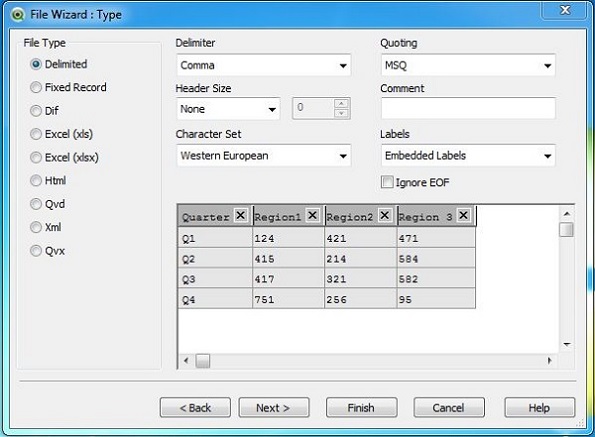
交叉表选项
在下一个窗口(文件向导→选项)中,单击交叉表按钮。它会以不同的颜色突出显示列。粉红色显示限定符字段,它将在属性字段的每个值的许多行中重复。属性字段下的单元格值作为数据。单击“确定”。
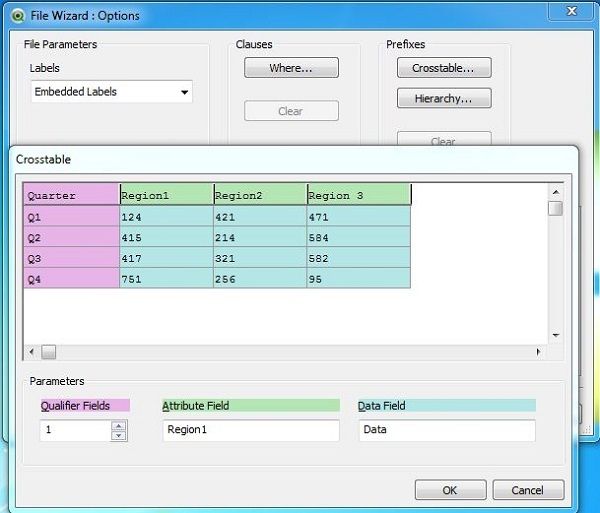
交叉表转换
转换后的数据显示所有地区字段都合并到一列中,但每个季度的值都会重复。
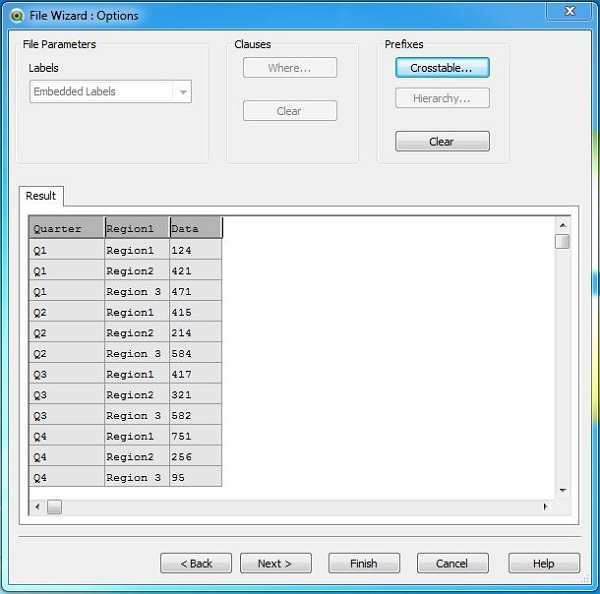
加载脚本
交叉表转换的加载脚本显示以下命令。
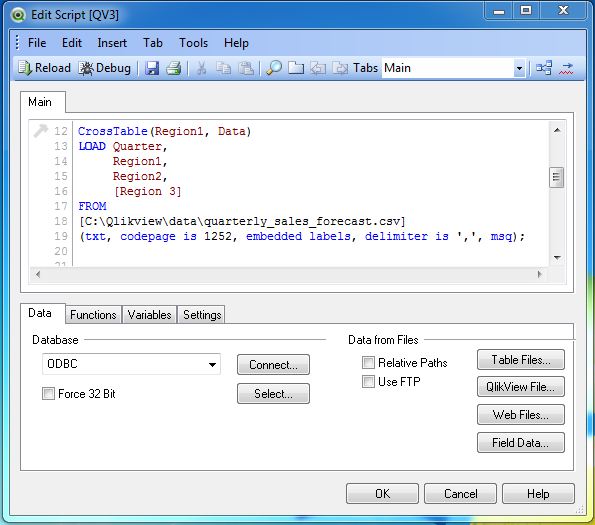
交叉表数据
使用菜单布局→新建工作表对象→表格框创建一个表格框工作表对象后,我们将得到以下输出。
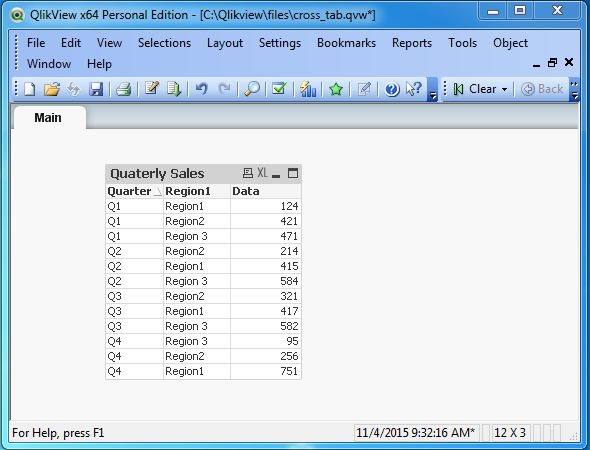
广告